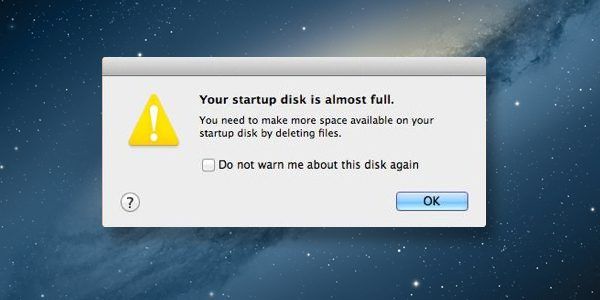
Вы всегда можете проверить ситуацию. Если вы используете OS X 10.8 или более позднюю версию, вы можете перейти в меню Apple >> Об этом Mac >> Хранилище.
Если вы заметили, что ваш диск почти заполнен, это означает, что вы должны удалить данные и удалить некоторые файлы, чтобы на вашем жестком диске было больше свободного места. Я должен упомянуть, что некоторые пользователи жаловались на то, что даже когда они удаляли файлы, проблема со свободным пространством на диске оставалась такой же, как на рисунке ниже:
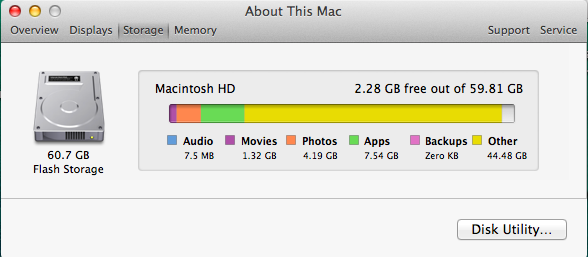
Вопрос, который вы постоянно задаете себе: какие файлы — это файлы желтого цвета (другие файлы), и как вы можете очистить все это?
Мы поделимся опытом, связанным с другим файлом в вашем хранилище.
Проверьте вашу домашнюю папку библиотеки
Согласно нашему опыту, это может быть связано с 1 или 2 папками в библиотеке в вашей домашней папке. В папке «Библиотека» сохраняются все файлы, относящиеся к настройкам или определенному содержимому приложения, чтобы конкретное приложение могло нормально работать. Папка библиотеки — это скрытая папка. Чтобы войти в эту папку в OS X или более поздней версии, вы можете перейти к: Finder >> Перейти >> Перейти к папке, затем введите ~ / Library /
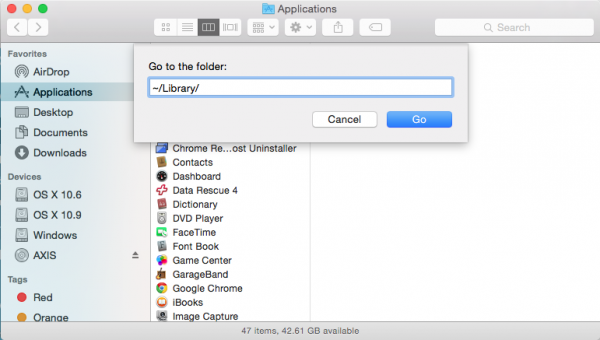
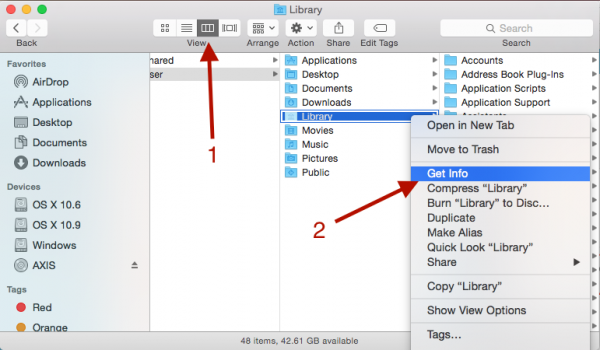
Выберите «Вид» (1), затем щелкните папку «Библиотека», выберите «Информация» (2). Проверьте свою библиотеку и посмотрите, сможете ли вы найти в этой папке библиотеки столько же данных, сколько в другом файле. Вы должны попытаться погрузиться в папку и найти конкретную папку, в которой хранятся лишние данные. Я должен предупредить вас заранее, что если вы делаете что-то в домашней папке, это может привести к нарушению работы определенных приложений. Мы предлагаем вам просто проверить папку ниже.
1. Библиотека папок >> Поддержка приложений >> Мобильная синхронизация >> Резервное копирование
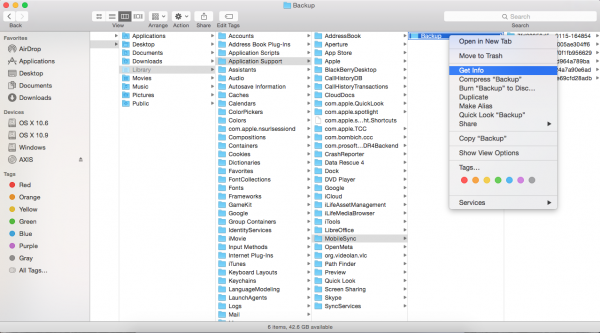
Папка резервного копирования связана с файлами резервных копий вашего устройства iOS. Нажмите Get Info для этой папки, проверьте, не слишком ли большая папка? Вы можете удалить файлы в папке, если вы считаете, что вам больше не нужен файл резервной копии для вашего устройства iOS или вы планируете сделать новую резервную копию.
2. Папка Почта
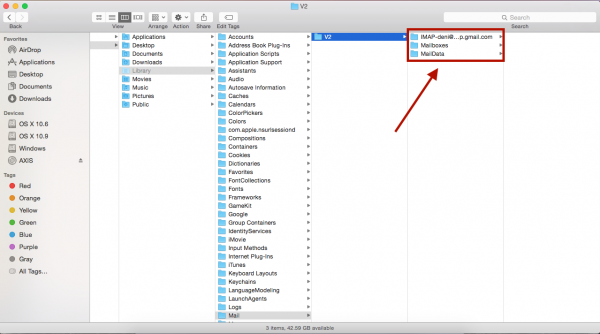
Эта папка связана с вашей папкой почтовых предпочтений и вложений. Нажмите Get Info для этой папки, проверьте, не слишком ли большая папка? Вы можете удалить папки в нем. Вы потеряете содержимое своей почты и все вложения.
Вы можете сделать это на свой страх и риск.
Оцените статью!

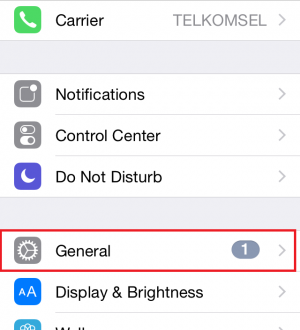
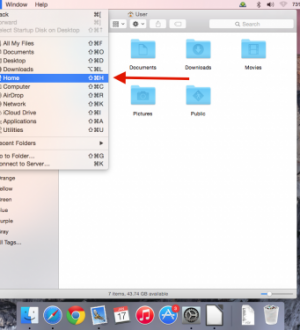
Отправляя сообщение, Вы разрешаете сбор и обработку персональных данных. Политика конфиденциальности.